Navigation Updater 이용 중 ‘PC에서 이동식 저장매체로 복사 중 오류가 발생했습니다.’ 메시지와 함께 아래 오류 코드가 발생 되었다면 USB, USB포트, PC 보안설정 등 여러 원인으로 발생 될 수 있기에 먼저 아래 해결방법을 참고하시어 이용해 주시길 바랍니다.
▷ 오류코드
201: ERR_COPY(파일명)
▷
오류코드
202: ERR_FILE_SIZE(
파일명)
▷
오류코드
203: ERR_FILE_CRC(파일명)
▷
오류코드
204: ERR_REMOVED_FLASH
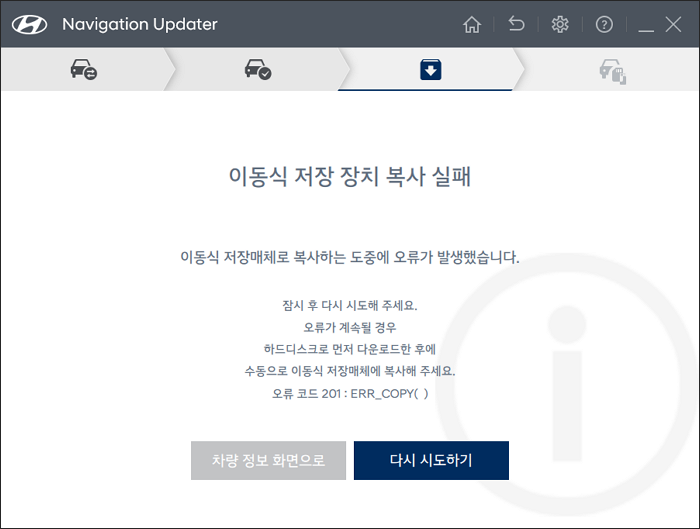
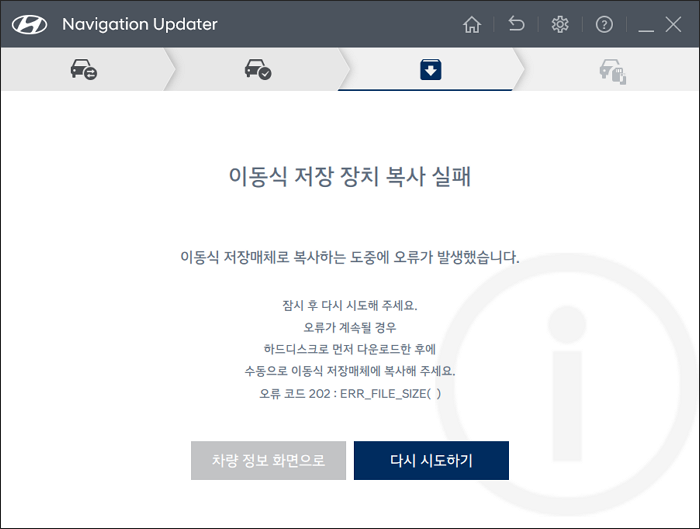
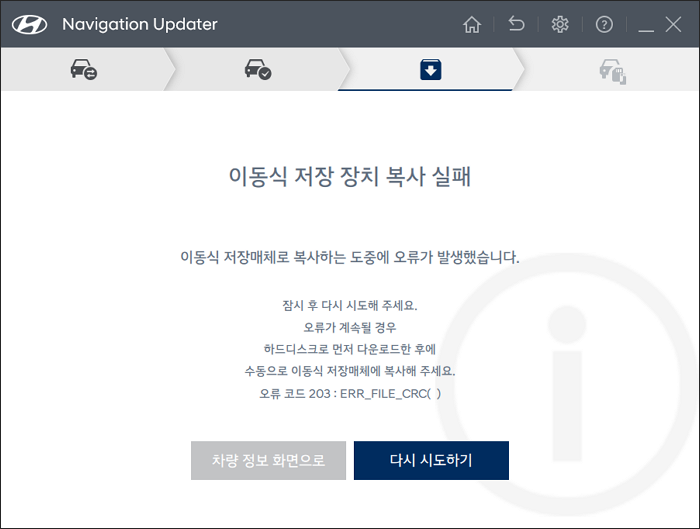
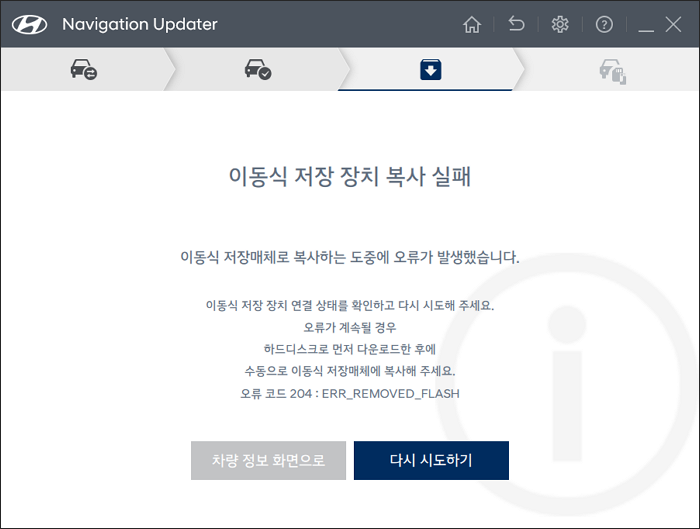
-
오류코드 해결방법
-
USB 연결 상태 확인
-
방화벽 및 보안관련 프로그램을 일시정지 또는 종료 (‘다운로드/압축 해제 중 오류가 발생했습니다.’ 참고)
▶ ‘다운로드/압축 해제 중 오류가 발생했습니다.’ 바로가기
-
USB로 직접 다운로드 시 발생된 경우 하드디스크로 우선 다운로드 후 수동으로 이동식 디스크에 복사 진행
-
하드디스크로 업데이트 데이터 다운받기
-
Navigation Updater 실행
-
차량/모델 선택 후 ‘확인’ 클릭
-
저장 위치에서 ‘하드디스크’ 선택 후 ‘다음’ 클릭
-
[변경] 클릭 후 [바탕화면] > [폴더 선택] 클릭 후 확인
-
④에서 선택한 바탕화면에 차량이름 폴더가 생성되며 다운로드 진행
-
Navigation Updater 실행
-
USB 수동 포맷
-
바탕화면에 컴퓨터(또는 내컴퓨터, 내PC) 더블 클릭
-
인식된 이동식디스크 드라이브에 마우스 우 클릭 > 메뉴 중 [포맷 클릭]
- 파일 시스템 [FAT32], 할당 단위 크기 [32 KB]로 설정 > 하단의 [빠른 포맷] 체크 후 [시작]
-
경고창 팝업 시 [확인] > 포맷 완료 메시지 [확인] > 포맷 창 [닫기]

-
바탕화면에 컴퓨터(또는 내컴퓨터, 내PC) 더블 클릭
-
USB에 데이터 설치
-
①에서 설정한 바탕화면 새 폴더 안의 차량이름 폴더 더블 클릭
-
차량이름 폴더 안의 폴더/파일을 전체선택(Ctrl+A) 하여 복사(Ctrl+C 또는 마우스 우 클릭 후 복사)
- ②에서 포맷 완료한 SD카드/USB에 붙여넣기(Ctrl+V 또는 마우스 우 클릭 후 붙여넣기)
-
①에서 설정한 바탕화면 새 폴더 안의 차량이름 폴더 더블 클릭
-
하드디스크로 업데이트 데이터 다운받기
-
USB 연결 상태 확인
※
PC에서 USB 수동 포맷이 되지 않거나 USB 복사 진행 중 오류가 발생된다면 다른 PC 또는 다른 USB포트를 통해 진행해주시기 바랍니다
| 대상 | Navigation Updater 포맷 타입 |
|
표준형 5W세대
|
exFAT |